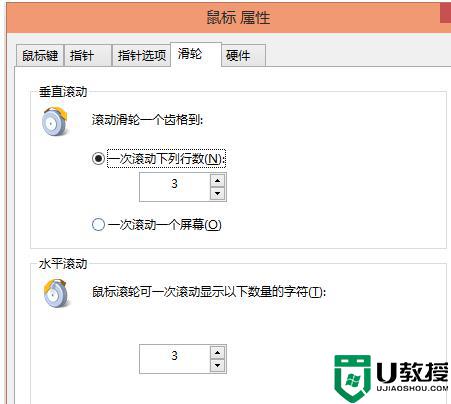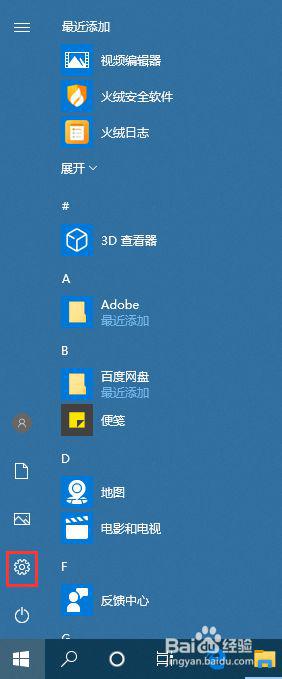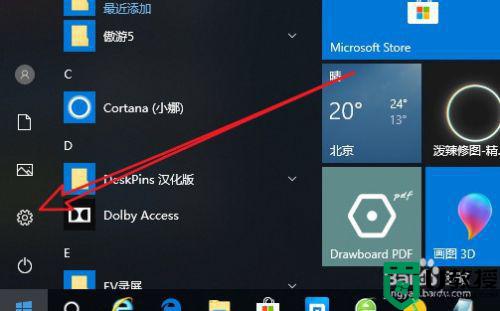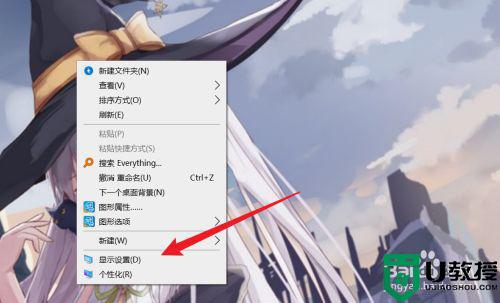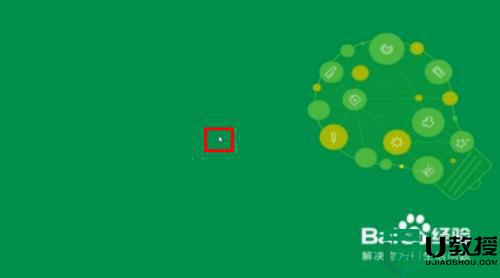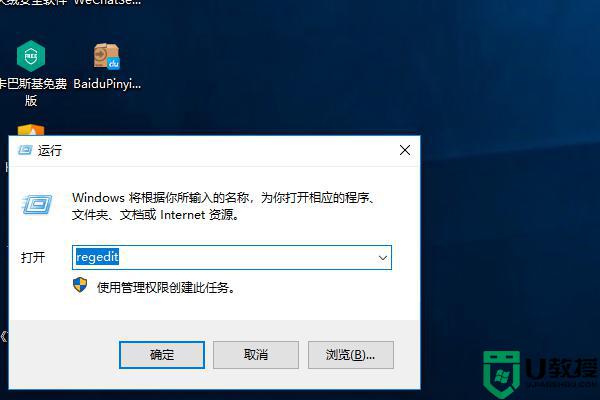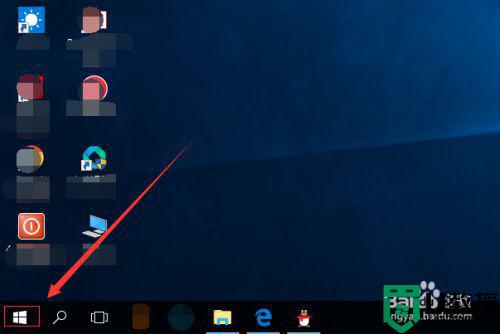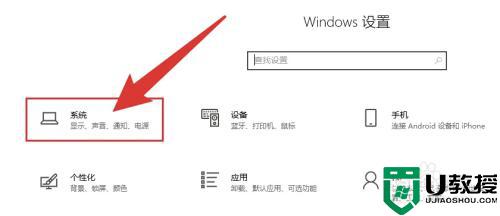怎么调144hzwin10 windows10怎么调刷新频率
时间:2021-09-01作者:zhong
在电脑上,我们可以调节刷新率,但是在不同的显示器上的刷新率是不一样的,有的显示器刷新率就只有60hz,最近有win10用户想把刷新率调到144hz,这也是一个挺高的刷新率,那么windows10怎么调刷新频率呢,下面小编给大家分享win10调刷新频率的方法。
解决方法:
1、首先我们找到电脑上左下角的Windows键,找到之后我们开始下一步
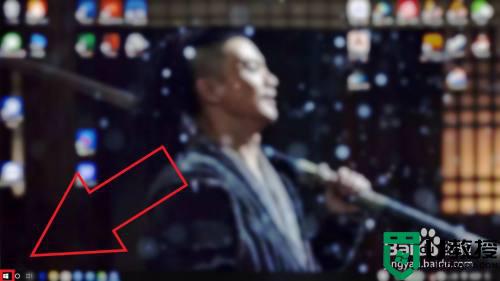
2、之后我们点击设置选项,找到之后我们开始下一步。
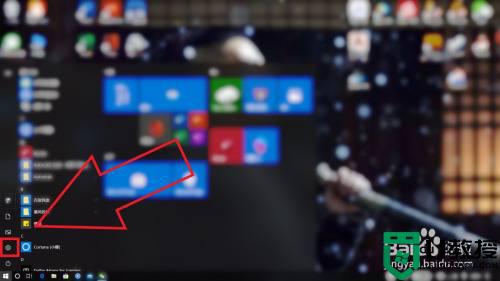
3、之后我们点击系统选项,找到之后我们开始下一步。
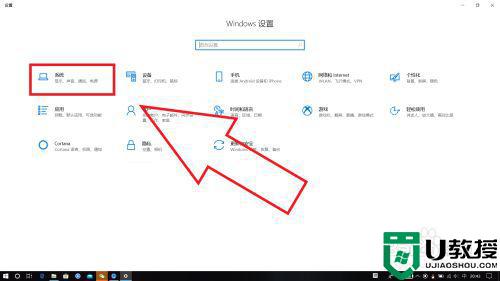
4、之后我们点击高级显示设置,找到之后我们开始下一步。
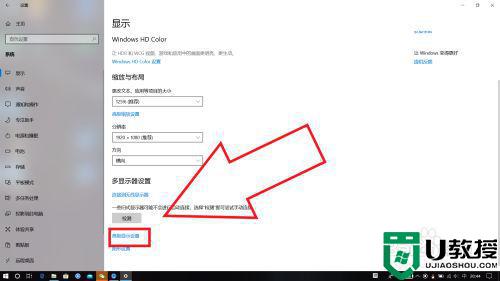
5、之后我们点击显示器1的显示适配器属性,找到之后我们开始下一步。
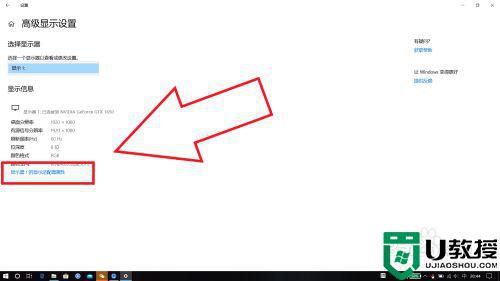
6、最后如果我们的电脑是144HZ的,我们可以在里面找到144HZ,我们点击设置就可以了,希望可以帮助到大家。
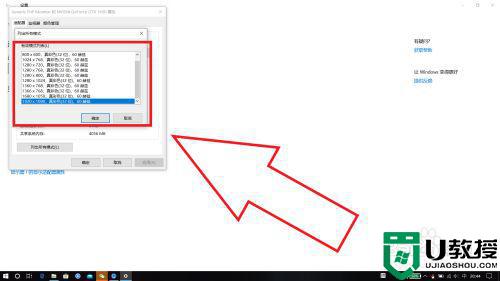
以上就是win10调刷新频率的方法,有想把分辨率调高的话,可以按上面的方法来进行调节。